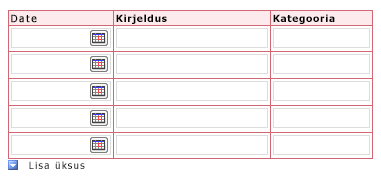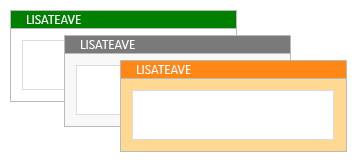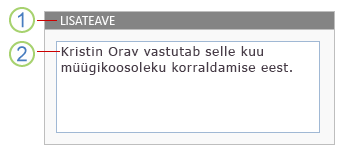Märkus.: Soovime pakkuda teie keeles kõige ajakohasemat spikrisisu niipea kui võimalik. See leht on tõlgitud automaatselt ja sellel võib leiduda grammatikavigu või ebatäpsusi. Tahame, et sellest sisust oleks teile abi. Palun märkige selle lehe allservas, kas sellest teabest oli teile kasu või mitte. Soovi korral saab ingliskeelset artiklit lugeda siit.
Vormi disainer, on oluline keskenduda vormimalli ilme, mitte ainult, kuidas see toimib. Kas soovite lisada tilgakese värvi või ettevõtte logo, Microsoft Office InfoPath on mitu võimalust luua intressi ja visuaalselt teavet korraldada nii, et teie vormimallil on atraktiivseks ja kasutada inimeste jaoks hõlpsalt.
Te ei pea olema professionaalne kujundaja, kena välimusega vormimalli loomiseks. Ärge unustage ei kaasa ülekoormuse liiga palju erinevaid kujundus elemente, mida saab teha see välja koormatud vormimalli. Selle asemel valida mõne elemente, mis vastavad teie kujundus eesmärkide saavutamise ja seejärel kasutage neid pidevalt anda vormimalli viimistletud ja professionaalset muljet.
See artikkel annab kontrolli loendid, mille abil saate hoida oma kujundus õigel.
Selle artikli teemad
Värvide, äärised, kasutamine ja varjustus kontroll-loend
Värvide kasutamine on üks lihtsaim viis lisada visuaalse huvi vormimalli. InfoPath sisaldab palju eelkujundatud Värviskeemid, mis aitavad teil rakendada teatud määratletud üksustega vormimalli värvikombinatsioonid. Saate rakendada ka vormimalli tausta värvi.
Lisaks saate luua intressi ja korraldada elementidele vormimalli abil Äärised ja varjustus. Äärise liigendab piirid juhtelement, tabeli või tabeli lahtrit. Äärised on eriti kasulik, kui soovite, et eristada vormimalli jaotised. Jaotised vahet aitab kasutajatel mõista organisatsiooni vormi. Järgmises näites on vormikujundaja kasutatakse äärised rõhutamiseks korduva tabeli lahtrid.
Varjustuse rakendamine juhtelemendi või tabeli lahtrit muudab oma tausta värvi. Järgmisel joonisel, kuidas erinevate varjustus valikuid täiendavat teavet kasti vormimalli ilme muutmiseks võite.
Kui kasutate oma kujunduse värvi, võtke arvesse järgmisi juhiseid.
|
Suunis |
Üksikasjad |
|
|
|
Ei looda värvi eraldi edastada olulist teavet. |
Näiteks vormimall sisaldab värvkodeeritud legend, kasutage täiendada värvide kasutamine täiendavaid teateid, teksti marginaalid, näiteks. Mõnel kasutajal võib kasutada piiratud värviskeem või pihuarvuti kuvaril või need võivad sõltuda kuva ülevaatuse utiliidid, mis harva väljendada teave, mis tähistab ainult värve. Lisaks kuni 10% populatsioon on raskusi eristada teatud värve või kuvatakse mõned värvid. |
|
|
Arvestamine värvikontrasti ja taustaga. |
Veenduge, et värvikontrasti on kõrge, tausta ja vormimalli esiplaanil vahel. Näiteks kasutada juhtelemendi värve või valgel või hallil tabeli lahtri Värv, fondi värvi valgel või hallil taustal. |
|
|
Kui kasutate vormimalli tausta värvi, veenduge, et suvand Prindi taustvärvid ja -pildid on välja lülitatud. |
Taustad saate luua kontrasti ja intressi, kui kasutaja vaatab vormi oma arvuti ekraanil. Siiski taustavärvid ei pruugi optimaalse printimiseks, kuna kasutajad ei pruugi olla värviprinterit ja taustavärvide, halliskaalas või mustvalgena printimine võib teha vormi raske lugeda. Lisaks võib taustade printimine muuta vormi printimise aeglasemaks ja raisata printeri tindi või tooneri. Selliseid InfoPath ei prindita tausta värve või pilte vaikimisi. |
|
|
Kasutage mõistlikult varjustust ja ääriseid. |
Kuigi saate rühmitada sarnaste üksuste äärised, aitavad liiga palju ruudud vormimalli ilme segamini ja Kahanda üldist ilmet. Keskenduge, mida soovite saavutada kasutades Äärised ja varjustus, ja seejärel valige ja süsteemne kasutamine efekti, mis vastab selle eesmärk. Näiteks saate piirata äärised olulise teabe esiletõstmine või tõhustamine teie vormi organisatsiooni üldiste kasutamine. |
|
|
Veenduge, et värve otsida sobib, vormimalli kuvatava erinevaid kuvari. |
Tuleks testida, kuidas värve vormimalli kuvada erinevaid kuvari. Näiteks võite küsida mõned kolleegid vormimalli vaadata, kontrollige erinevates valgustingimustes värvide või eksperimenteerida teises arvutis ekraani ja printeri sätted. |
|
|
Asjaolu, et värvid tähendab erinevaid asju eri riikides ja regioonides pöörata. |
Näiteks teatud riikides ja regioonides, punane on seostatud surma. |
<link xlink:href="76e8c8b5-b8b4-49eb-a7d5-a472e742366c#__top">Lehe algusesse</link>
Märkige loendis fontide ja fondivormindus kasutamise
Teksti ilme muutmiseks saate olulise teabe esiletõstmiseks või oluliselt muuta vormimalli üldilme. Näiteks saate reguleerida värvi ja suurust teatud sõnade päised, mis aitavad loogilise jaotistesse vormimalli korraldada ja see loomiseks.
Järgmises näites on vormikujundaja abil kahe erinevaid fonte, üks pealkirjade ja üks vormimalli juhtelemente kuvatava teksti. Pange tähele, et üldiselt teil peaks kasutamise vältimine suurtähtedega tähelepanu. Siiski saate selle meetodi töötada, kui kasutate seda pigem tagasihoidlikult, näiteks pealkirju ja lühike fraase, nagu on näidatud järgmises näites.
1. fondi pealkirja teksti, on 9-punktine Arial.
2 fondi juhtelemendi tekst, on 10-punktist Verdana.
Erinevad fondid ja fondi vormindamine oma kujunduses kasutamisel võtke arvesse järgmisi juhiseid.
|
Suunis |
Üksikasjad |
|
|
|
Veenduge, et tekst on nähtav, taustavärvide või varjustatud alad. |
Teksti on lihtsam lugeda, kui seal on piisavalt kontrast teksti ja tausta. Must tekst valgel taustal annab kõrgeim kontrasti. HELESINISED tekst tume taustal pakub head kontrasti. |
|
|
Veenduge, et vormil tekst pole liiga väike. |
Väike tekst aeg-ajalt võib olla vajalik, näiteks kui kaasate kasulik teada vormimalli või kui teil on siltideta juhtelemendid. Enamikul juhtudel suuremat teksti on siiski palju mugavam enamik inimesi lugeda. |
|
|
Fontide ja efektidega fondi mõistlikult kasutada. |
Vältige sama vormimalli mitmeid fondid. Selle saate luua räige, katkendlik efekti. Hoidke sõnum lihtne, kasutades kuni kolm fondid on hea üldjoontes. Samuti vältida cartoonish fonte, kuna need on tavaliselt ilme ebaprofessionaalne business vormi. |
|
|
Veenduge, et tekst on loetav kõrge kontrastsusega Värviskeemid vaatamisel. |
Mõned nägemispuudega inimestele valida, kas kasutada kõrgkontrastne värviskeem tõstma värvikontrasti osa teksti ja piltide arvutiekraanil. See muudab need paremini eristatavaks ning tuvastada kergemini. Vormimalli kontrollimine abil erinevate kõrge kontrastsusega Värviskeemid veenduge, et vormimalli on kasutuskõlblikud selles režiimis. Saate teada, kuidas kõrgkontrastne värviskeem sisse või välja lülitada, vaadake oma operatsioonisüsteemi spikrisüsteemist. |
|
|
Kaaluge, kas tekst on paremini. |
Kui teie vormimall sisaldab palju teksti, aitab teil tagada, et tekst on paremini kasutajate. Näiteks kui kaasate järjena aidata juhiste vormimalli, kasutage täpp- või numberloendi loendite asemel suur plokid teksti, kuna loendeid on sageli lihtsam skannida ja seedima. |
|
|
Veenduge, et kasutate fondiefektid õigesti. |
Olge paks, kursiiv ja muu fondi efektid, kui neid üldse kasutada. Näiteks kursiivkirjas tekst on sageli üsna raske lugeda ekraanil, eriti siis, kui seda kasutatakse teatud fontidega. Samuti kahandab liiga palju paksu teksti üldine sõnum. |
<link xlink:href="76e8c8b5-b8b4-49eb-a7d5-a472e742366c#__top">Lehe algusesse</link>
Logosid ja muid kujutisi kasutamise kontroll-loend
Pildid on teine viis, kuidas saate kohandada ja laadi lisamiseks vormimalli. Näiteks, sh ettevõtte logo võib aidata Vormimalli kujundamine.
Kui kasutate pildid oma kujundus, võtke arvesse järgmisi juhiseid.
|
Suunis |
Üksikasjad |
|
|
|
Veenduge, et piisavalt pilte tuvastamine ettevõtte või vormimalli eesmärk. |
Kas pilt on lihtsalt visuaalne abivahendi (nt ettevõtte logo) või kasutatakse edastada olulist teavet (nt andmete diagrammi), veenduge, et teie publik saavad aru selle eesmärk. |
|
|
Veenduge, et pildid on õigesti suurusega ja paigutada. |
Veenduge, et pilt ja selle asukoha vormimalli suurus ei takista kasutajad vormimalli täites. |
|
|
Kontrollige, kas pildid on kultuuriliselt tundliku sisuga. |
Näiteks saab fotosid, mis sisaldavad käsitsi žeste solvavast. Kaartide ja lipud võib olla ka tundliku pildid. Kui pilt on kaasatud inimesed, kaaluge erinevaid rahvuste ja mõlemad sood nähtaval. |
|
|
Piltide mõistlikult kasutamine. |
Sh või liiga pildid saaksid vaadata vormimalli koormatud ja organiseerimata, mis lõpuks kahandab vormimalli üldise ilme ja tõhustada. |
|
|
Veenduge, et pilte lisada asetekstja kui ettelugemine mõttekas asetekst. |
Asetekst aitab neid, kes ei saa ekraanil kuvatavad pilt. Näiteks asetekst on kasulik inimestele, kes toetuvad Kuva ülevaatuse Utiliidid lugeda teavet ekraanil või neile, kes on brauseris lubatud vormimallvaatamiseks saate kasutada ainult teksti brauserites. |
|
|
Veenduge, et pildid salvestatakse sobiv failivorming. |
Suurte pildifailide suurendamiseks saate aeg, mis vormi avamiseks. Teatud failivormingud aedvili faile, mis on palju suuremad kui teised. Näiteks rasterpilt (bmp) salvestatud faili või sildistatud Image File Format (TIFF) fail on märkimisväärselt suurem kui sama faili JPEG-vorming, GIF-vormingvõi PNG-vorming failina salvestatud. JPEG-vormingus on üldiselt parim fotosid või muid keerukate pilte. GIF- või PNG-vormingus sageli käepärane rea joonistused, logod, illustratsioonid, diagrammid ja skeemid. |
|
|
Veenduge, et pilte ei ole autoriõigusega kaitstud. |
Kuna nii palju pildid on kergesti juurdepääsetavad Interneti-ühendusega arvutid, võite soovida kasutada mis tahes pilti, mida näete. Kahjuks paljude neid pilte on kaitstud autoriõiguste ja vajate õigusi, enne kui saate neid vormimalle. Siiski on mitu saite, nt Bingi Pildiotsingust, et autoriõiguse litsentsi filtrikasutamisel saate kasutada nende lõikepiltide ja piltide kui nõustute nende kasutustingimused. |
|
|
Ei looda pildid eraldi edastada olulist teavet. |
Nagu Ärge värvi eraldi edastada olulist teavet, et kasutajad, ärge ainult piltide kohta. Kasutajad ei saa vaadata vormimalli pildid. Näiteks need võib piltide kiirendamiseks jõudluse vormile kuvamisel veebibrauseris brauseris välja lülitada või need võib-olla nägemispuudega, mis takistab neid tegelikult ekraanil kuvatakse pilt. |